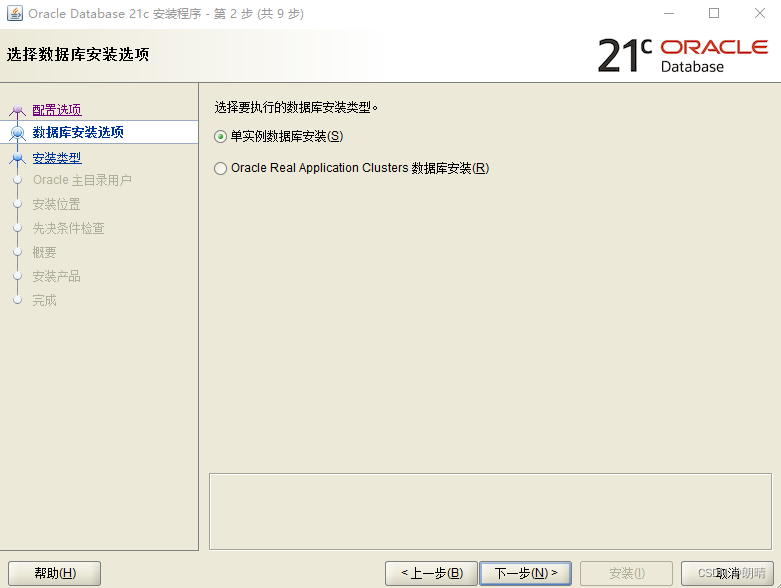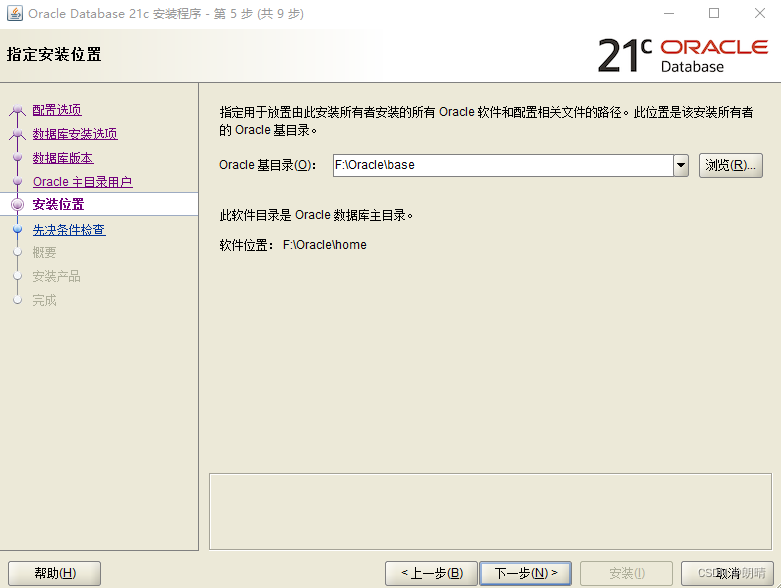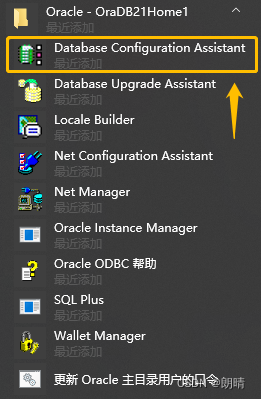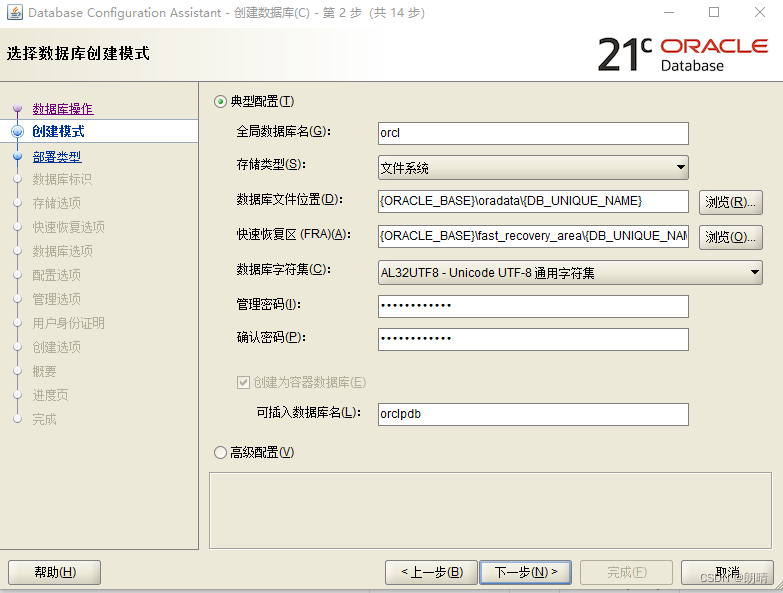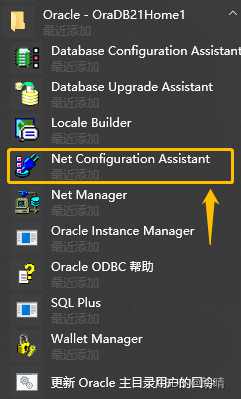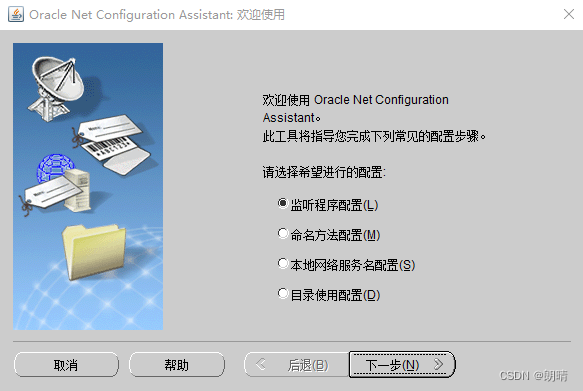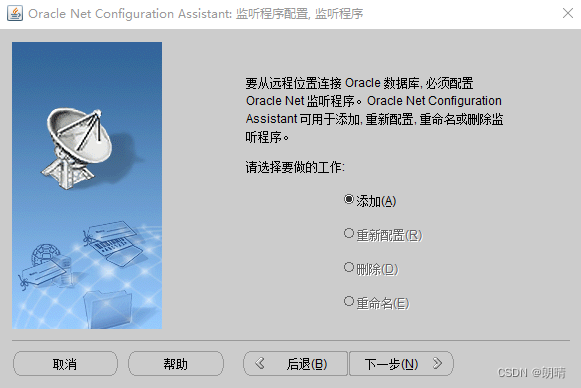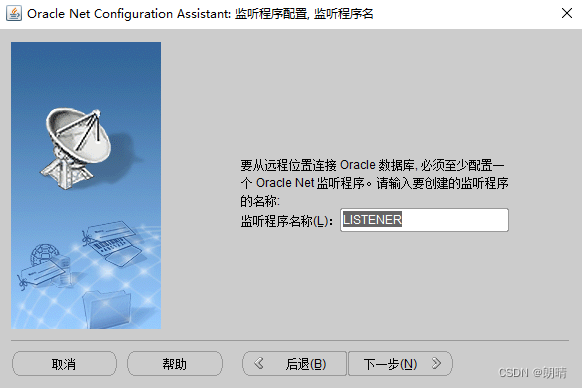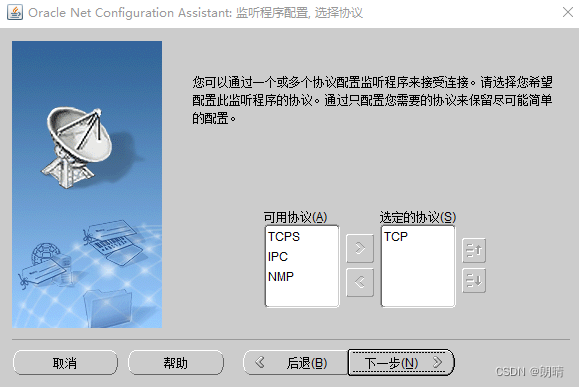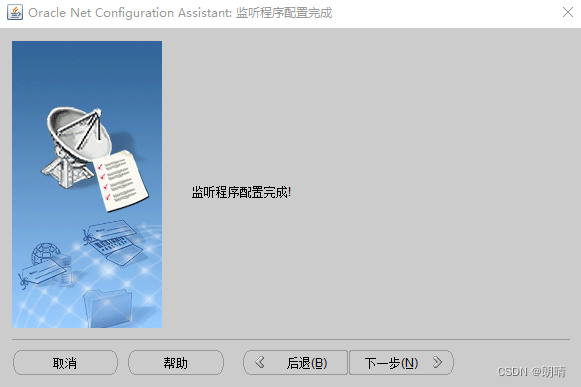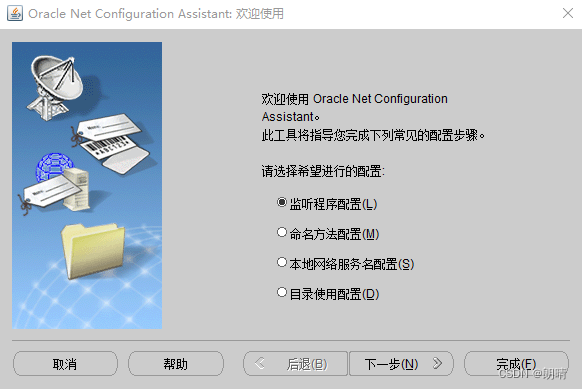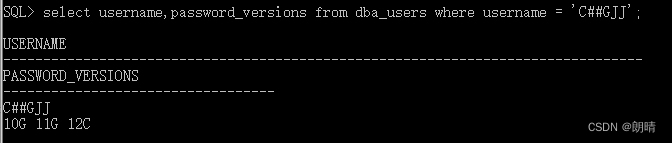Oracle21C |
您所在的位置:网站首页 › oracle怎么删除实例 › Oracle21C |
Oracle21C
|
卸载方法:
(1)Win+R,输入services.msc,打开服务,把Oracle相关的服务全部停止运行(重要) (2)Win+R,输入regedit,打开注册表,删除Oracle开头的相关注册信息(包括文件夹) 注:删除时,要认真仔细 1)计算机\HKEY_CURRENT_USER\SOFTWARE 2)计算机\HKEY_LOCAL_MACHINE\SOFTWARE 3)计算机\HKEY_LOCAL_MACHINE\SYSTEM\CurrentControlSet\Services 4)计算机\HKEY_LOCAL_MACHINE 5)计算机\HKEY_LOCAL_MACHINE\SYSTEM\CurrentControlSet\Services\EventLog\Application (3)重启电脑 (4)删除Oracle安装目录和解压目录。 注:解压目录一定要删除,使用解压目录安装过一次后,里面大量文件已被修改,如需重新安装,重新解压安装包即可。 (5)删除C盘下的多个Oracle相关目录 C:\ProgramData\Oracle C:\Program Files\Oracle C:\ProgramData\Microsoft\Windows\Start Menu\Programs\Oracle - OraDB21Home1 (6)删除Oracle相关的环境变量 注:如需重新安装则不用删除,稍后安装成功后在原有环境变量基础上,务必记得修改即可! 再次提示:因Oracle版本一直在迭代,各版本卸载过程大同小异,本文介绍的是Oracle21C 不用删除,稍后安装成功后在原有环境变量基础上,务必记得修改即可! 安装方法:准备工作: (1)下载好Oracle21C! https://www.oracle.com/cn/database/technologies/oracle-database-software-downloads.html (2)创建好Oracle的安装目录。 在Orale目录下,分别手动创建home、base两个文件夹:
目录说明: home用来存放压缩包解压出来的所有文件(解压后,原压缩包可以根据需要删除);夹。 base用来存放点击setup.exe后安装的Oracle文件。 然后,进入home解压目录,找到“setup.exe”,点击右键以“管理员身份”安装! 1、下一步,选择“创建并配置单实例数据库”:
2、下一步,选择“单实例数据库安装”:
3、下一步,选择“标准版”:
4、下一步,选择“使用虚拟帐户”:
5、下一步(设置好安装路径):
6、下一步:
7、下一步:
8、下一步:
安装完毕! *****接下来,安装数据库实例***** 0、点击菜单栏,选择安装实例:
1、下一步:
2、下一步:
3、下一步:
4、下一步:
安装完毕! *****接下来,创建监听***** 0、点击菜单栏,选择安装监听:
1、第一步:
2、第二步:
3、第三步:
4、第四步:
5、第五步:
6、第六步:
7、第七步:
8、第八步:
安装完毕! *****接下来,创建用户***** 打开CMD,创建帐号和密码: sqlplus / as sysdba; alter user system account unlock; commit; alter user system identified by manager; commit;解决:匹配的验证协议 问题(“ORA-28040”): 步骤一: Oracle 19c Server端进行配置,$ORACLE_HOME/network/admin/sqlnet.ora 增加如下配置: $ vi sqlnet.ora SQLNET.ALLOWED_LOGON_VERSION_CLIENT=8 SQLNET.ALLOWED_LOGON_VERSION_SERVER=8 步骤二:重建需要访问用户密码(使用旧密码即可、必须sqlplus登录修改) $ sqlplus / as sysdba SQL> alter user 用户名 identified by 密码; SQL> select username,password_versions from dba_users where username = ‘C##USER1’ USERNAME PASSWORD_VERSIONS C##USER1 10G 11G 12C复制 通过客户端工具再次登录成功 实例: alter user C##GJJ identified by 123456; select username,password_versions from dba_users where username = 'C##GJJ';
完毕! |
【本文地址】
今日新闻 |
推荐新闻 |